Hallo und Willkommen zu dem lange versprochenen 2ten Teil der installation von Icinga Web 2.
Nachdem wir im ersten Teil das Icinga 2 Basissystem oder Core installiert haben kommen wir nun zum Web Frontend von Icinga 2.
Auf einem Standard Centos/7 kein Webserver installiert ist werden wir im ersten Schritt den Apache 2 Webserver installieren.
Aber als erstes ein yum update um zu pruefen ob alle Komponenten auf dem aktuellen Stand sind.
#> yum update -y
#> yum install httpd -y
Danach ist der Apache2 Webserver erfolgreich installiert & inaktiv.
Wir starten den Apache2 Webserver und nehmen ihm mit in den Autostart auf.
#>systemctl enable httpd
#>systemctl start httpd
Nach dieser vorarbeit koennen wir nun Icinga Web 2 installieren. Da wir in Teil 1 schon das Repository eingebunden haben. Brauchen wir nur das installations Kommando.
#> yum install icingaweb2 -y
Alle Abhaengigkeiten werden fast automatisch mit installiert.
Zu denen welche fehlen kommen wir im laufe der weiteren installation.
Jetzt fuehren wir ein neustart des Webservers durch.
#>systemctl restart httpd
und rufen daraufhin die Website des Webservers auf in unserem Beispielfall der localhost unter realen Bedingungen ist dies Normalweise die Domain oder Addresse ihres Webservers.
Ab hier wird ein grossteil des Guides in Screenshots weitergefuehrt.
Weil wir es im ersten Screen des Websetups brauchen erstellen wir mit icingcli uns einen Setup token.
#>yum install icingacli -y
#>icingacli setup token create
#>The newly generated setup token is: 19400cf3dc28f00e
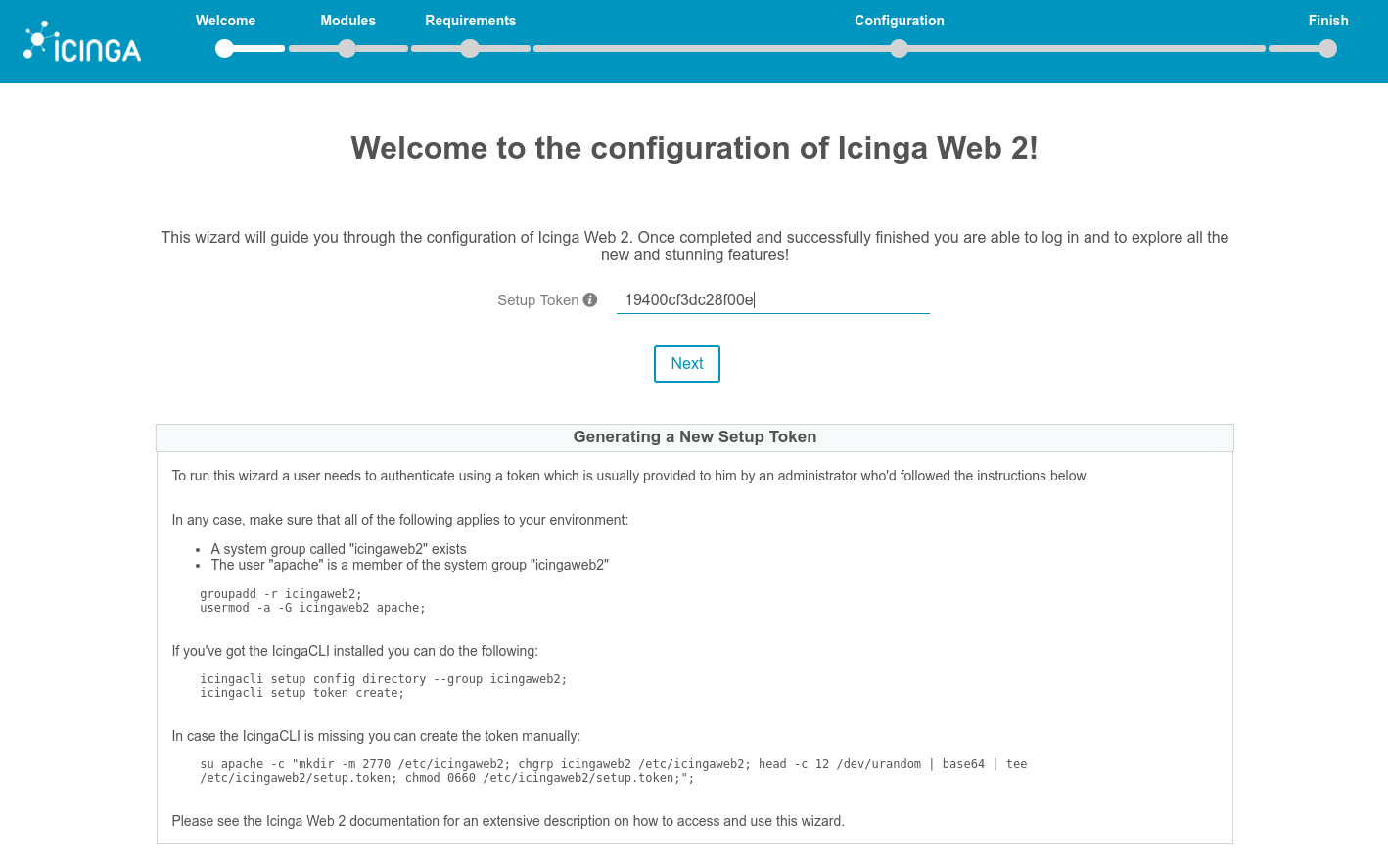
Wir setzen den Token ein und klicken weiter.
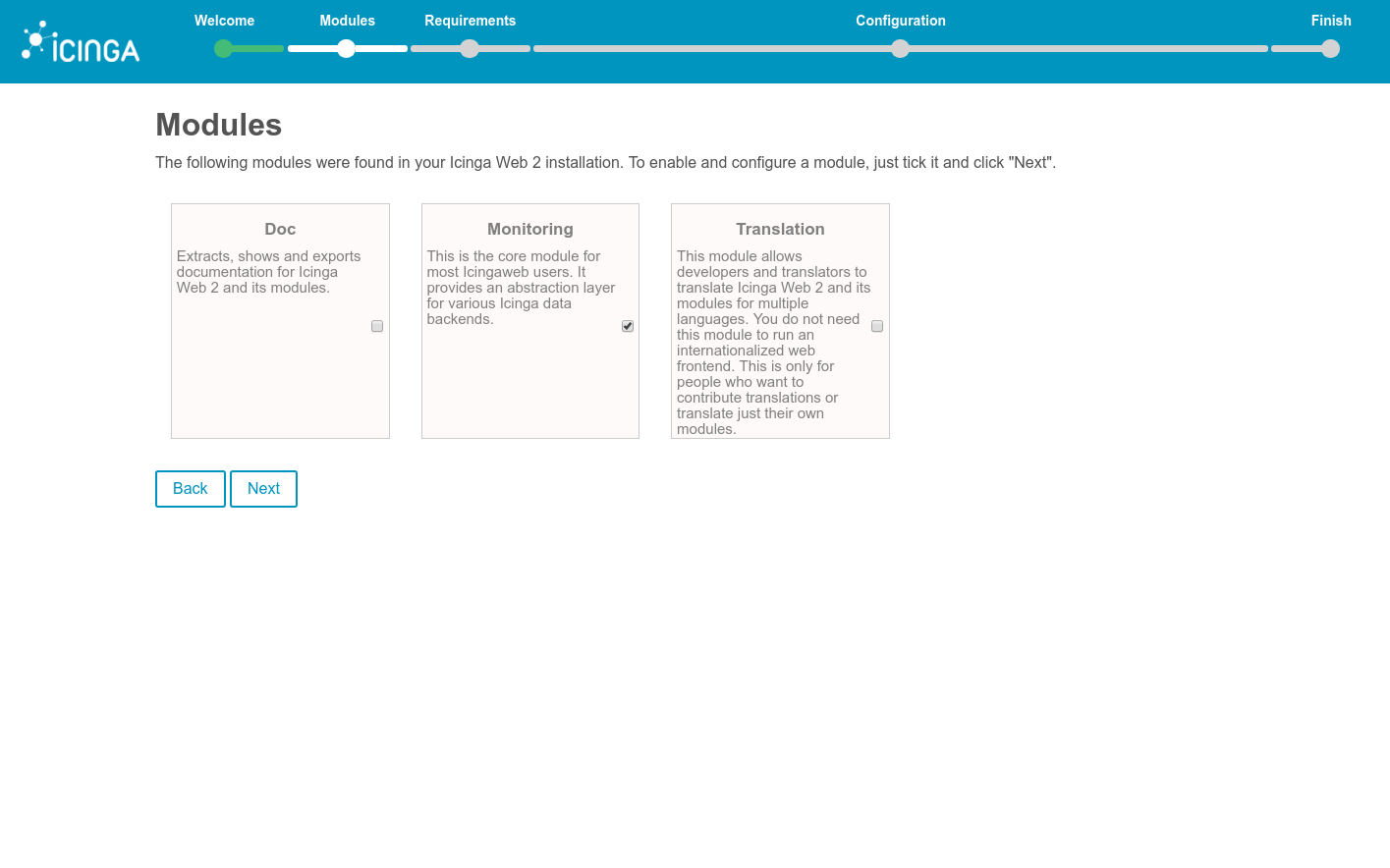
An dieser Stelle waehlen wir die Module aus welche wir benoetigen in diesem Fall ist es nur das Monitoring Modul.
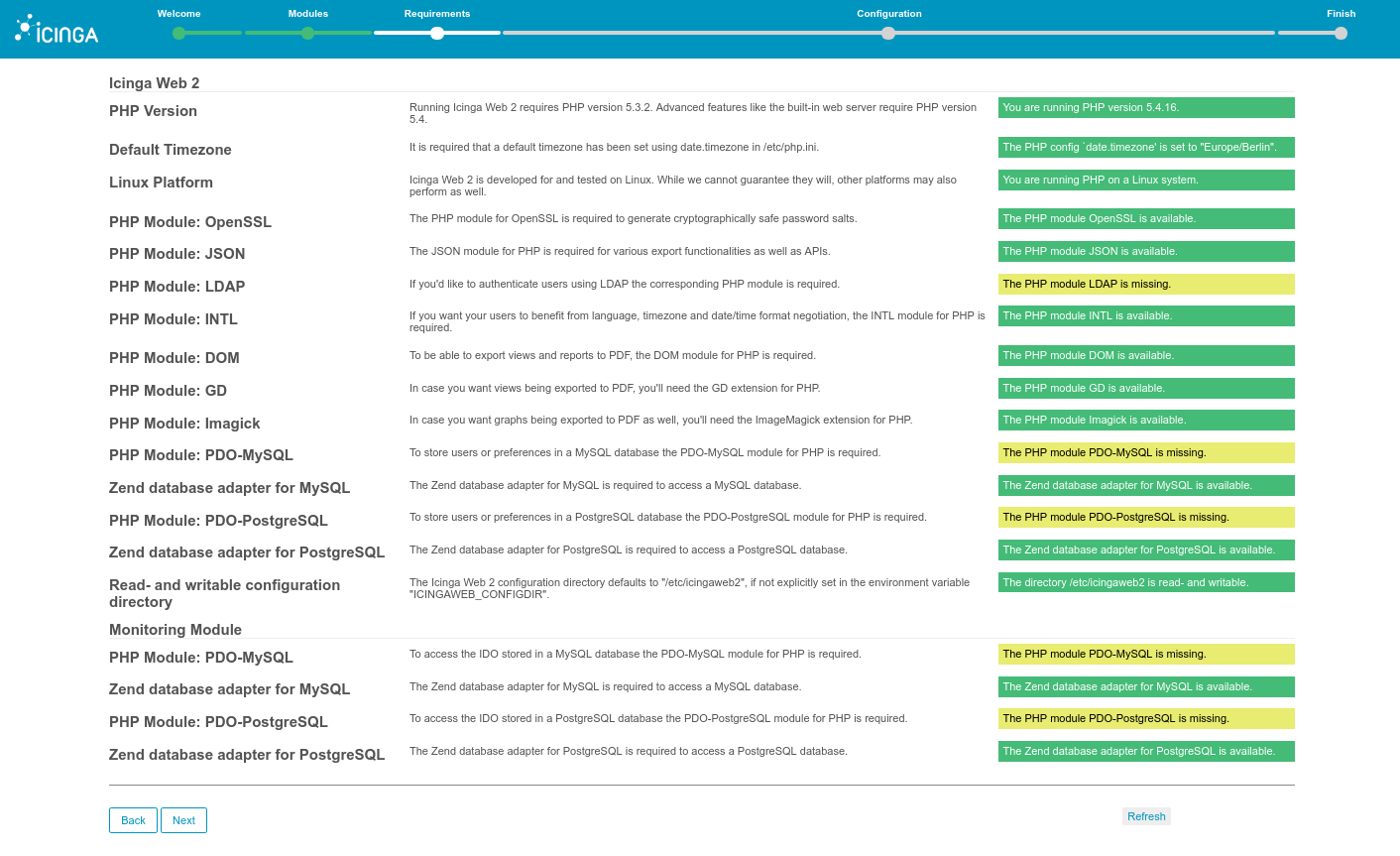
Hier sehen wir was uns noch an abhaengigkeiten fehlen welche wir fuer die in Betrieb nahme von Icinga Web 2 benoetigen.
Uns fehlt in diesem Fall das php-ldap Modul und das PDO-Mysql Modul weil wir in unserem Fall Mariadb verwenden.
Also installieren wir diese nach.
#>yum install php-ldap -y
#>yum install php-ZendFramework-Db-Adapter-Pdo-Mysql.noarch -y
#>systemctl restart httpd
Danach sollte alles wie folgt aussehen. Wir klicken auf Next!
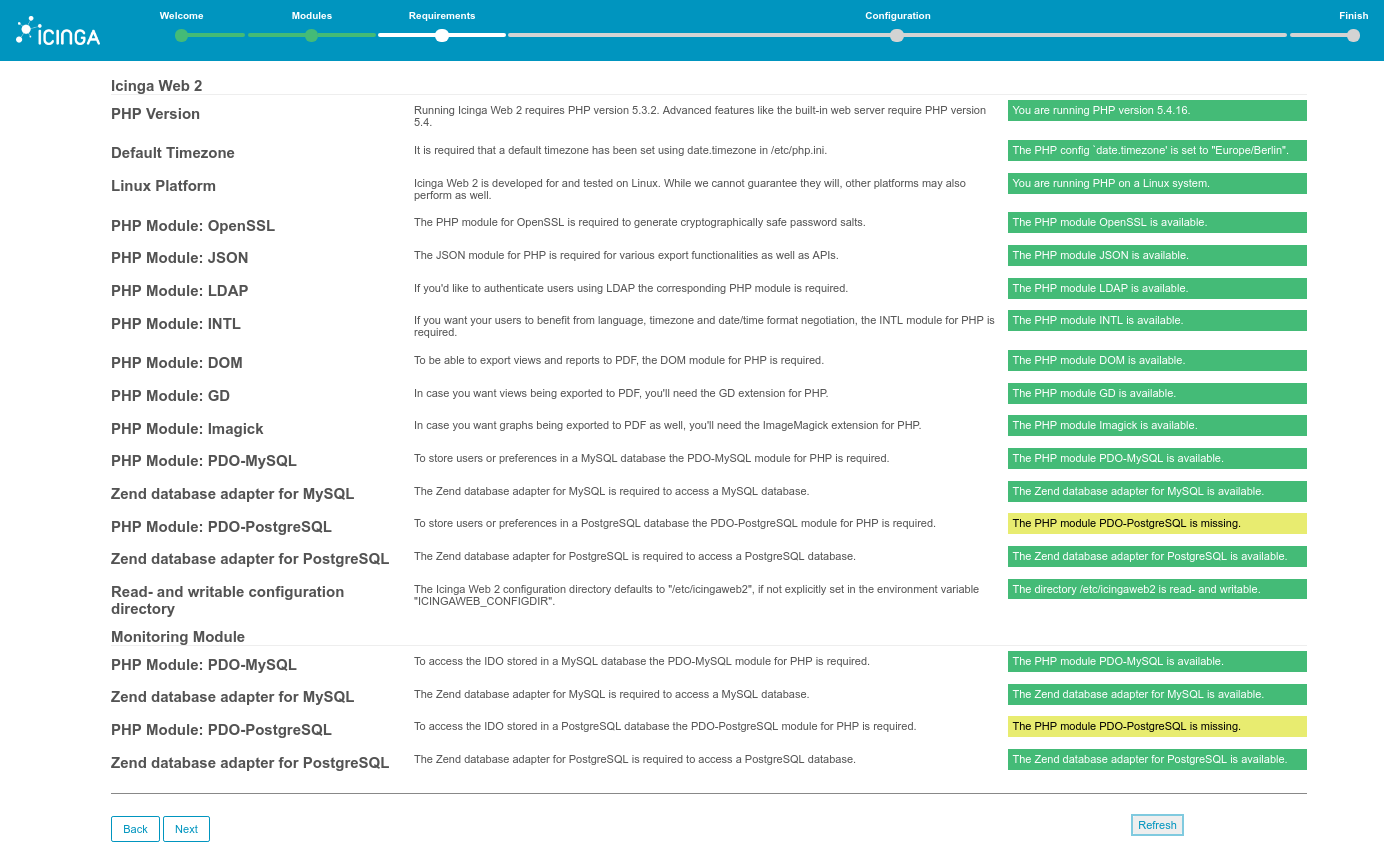
Im Abschnitt Authentication waehlen wir die Authentification moeglichkeit. Es gibt die lokale Datenbank und es gibt die moeglichkeit gegen ein LDAP oder AD zu authentifizieren.
Wir waehlen fuer das Setup hier die lokale Datenbank.
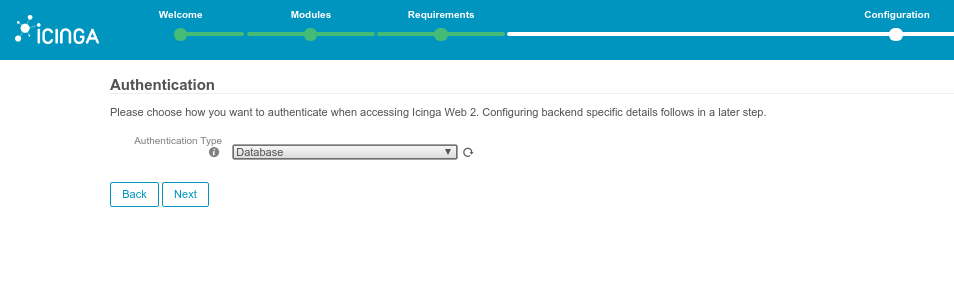
Es muss nun auch die Benutzerdatenbank angelegt werden dies wird Icinga Web 2 fuer uns erledigen wir muessen nur die Eckdaten eingeben.
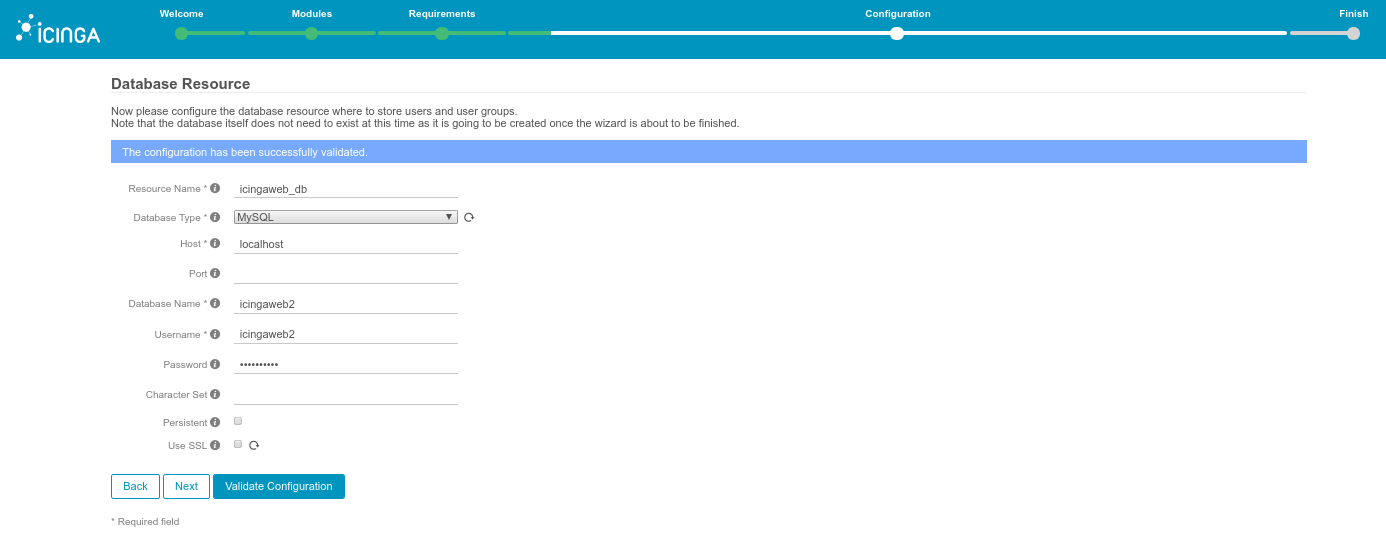
Nun muss der Administrative Datenbank Benutzer angegeben werden damit die Datenbank automatisch angelegt werden kann.
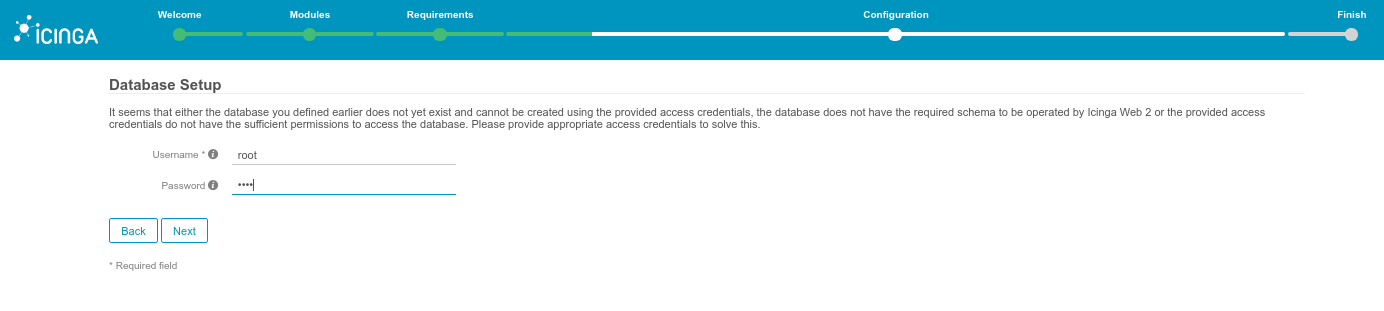
Es folgt der Backend Name der soeben angelegten Datenbank.
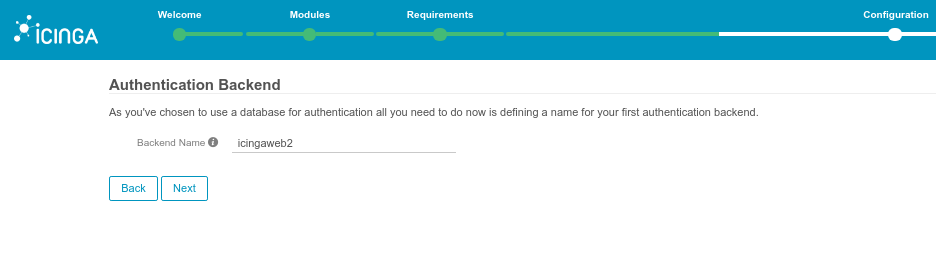
Was jetzt fehlt ist der Administrative Benutzer in Icinga Web 2.
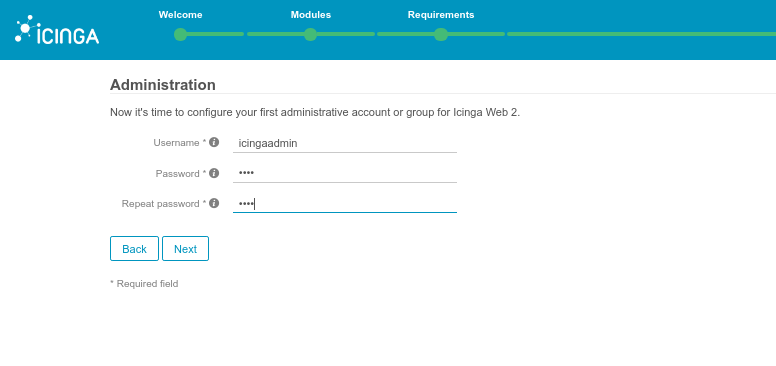
Ein weiterer Konfigurationsbildschirm in dem wir in unserem Setup alles so belassen wie es ist.
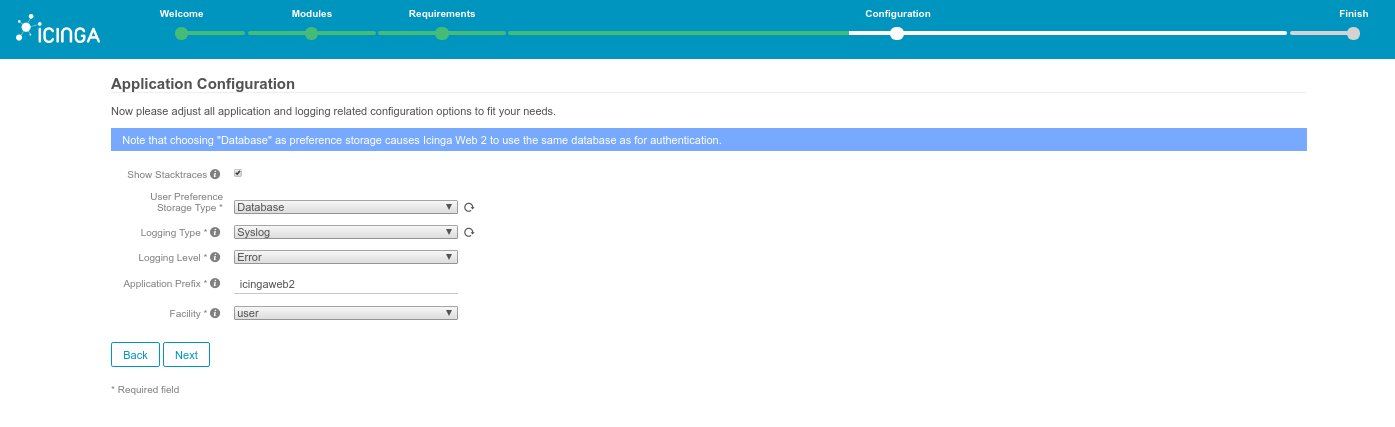
Der naechste Bildschirm ist ein weiteres Summary!
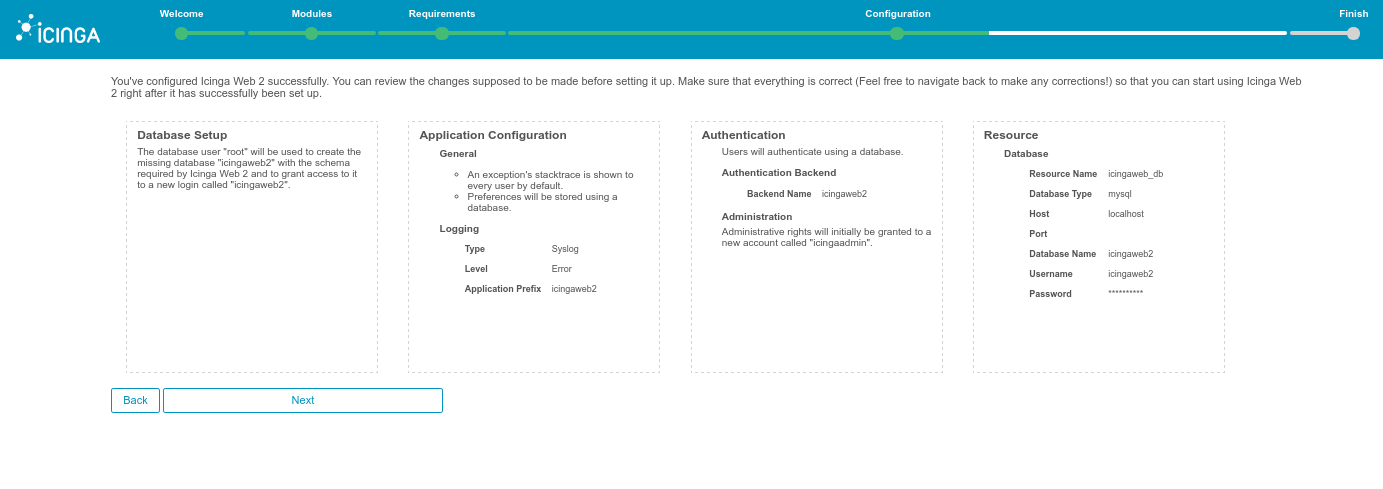
Danach faengt der Abschnitt des IDO Moduls fuer Icinga 2 an.
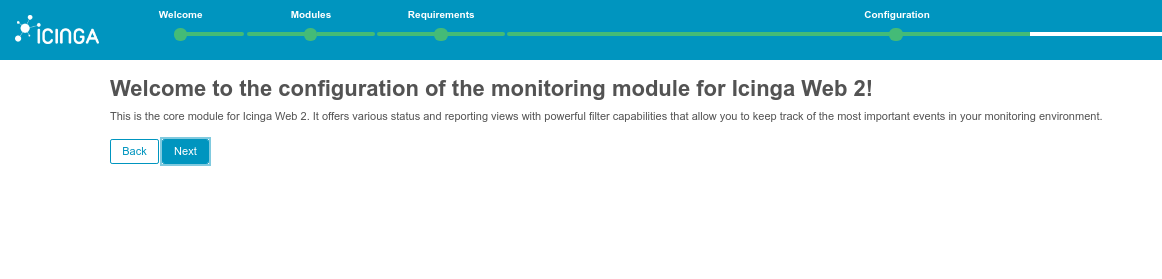
Die folgenden Bilder sprechen eigentlich fuer sich selbst.
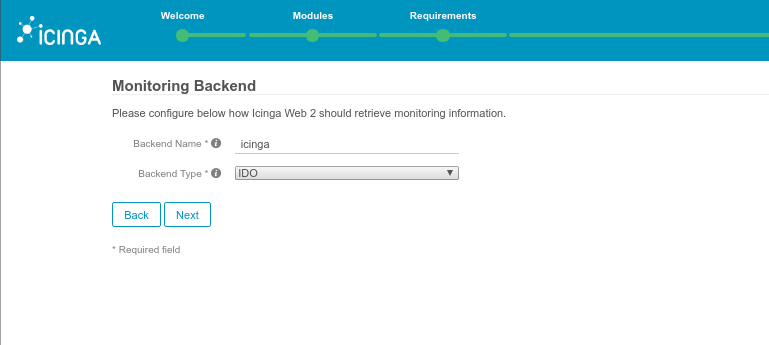
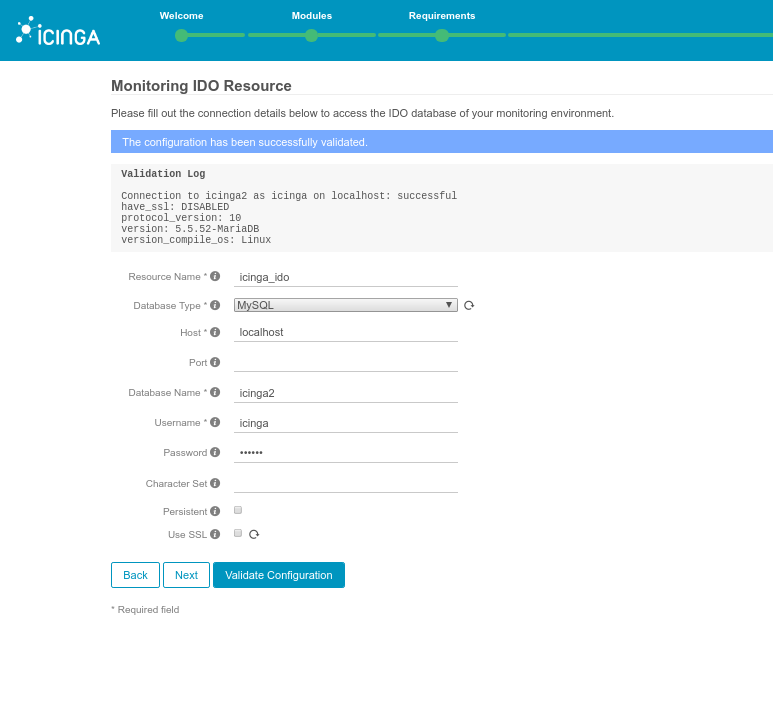
Hier geben wir die Verbindung an mit welcher Schnittstelle das Icinga Web 2 mit den Icinga 2 kommuniziert. In diesem Fall ist es die Commandpipe. Es kann aber auch die API Schnittstelle mit unserem Api 'test' Benutzer aus dem ersten Teil sein.
Um die Commandpipe zu aktivieren muessen wir vorher folgendes tun.
#>icinga2 feature enable command
#>Enabling feature command. Make sure to restart Icinga 2 for these changes to take effect.
#>systemctl restart icinga2
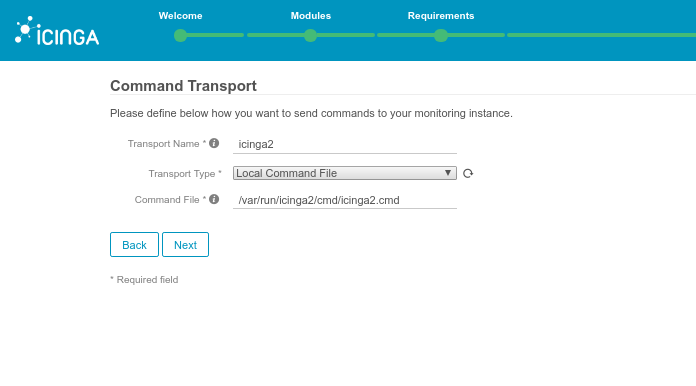
Die folgenden Screens sind wieder relativ Self Explanatory !
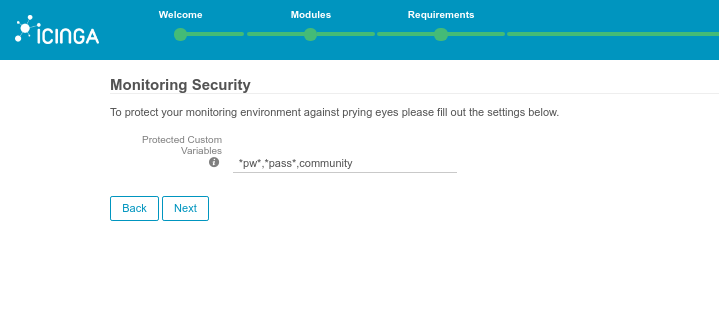
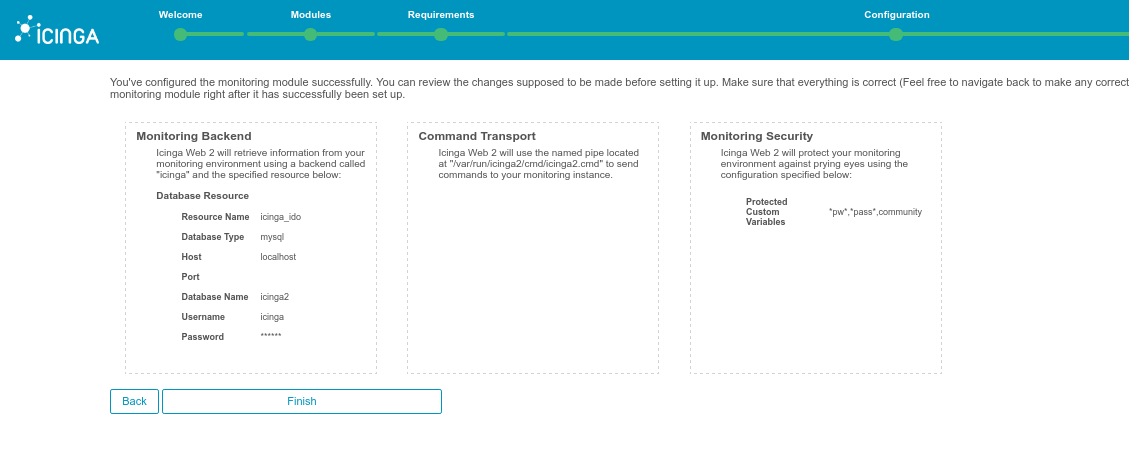
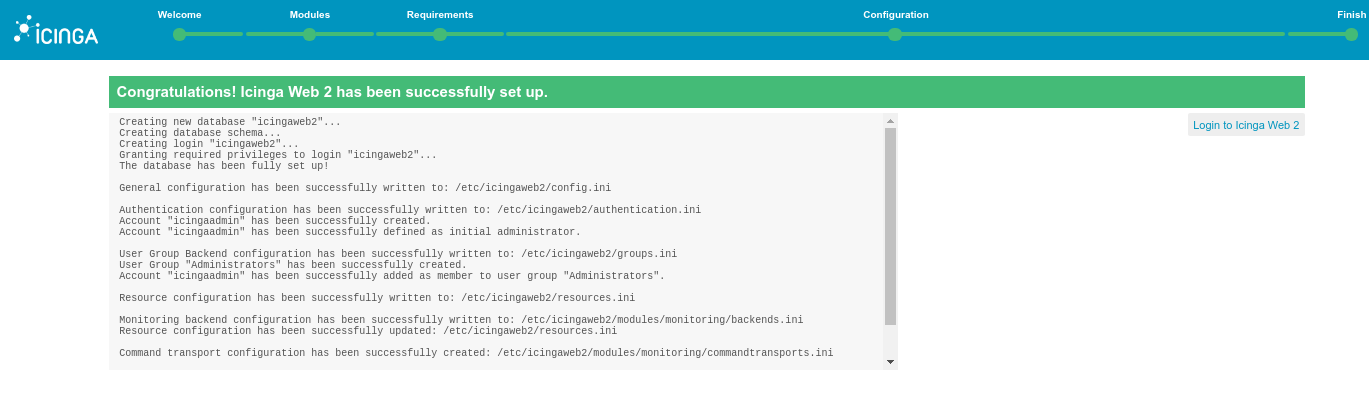
Es folgt der Login Screen und anschliessend haben wir Icinga Web 2 erfolgreich installiert.
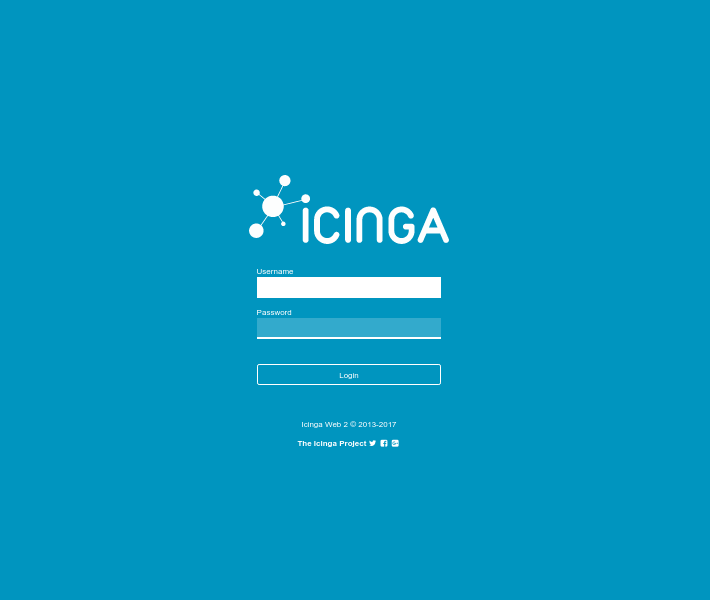
Mit dem Administrativen Benutzer melden wir uns an der Icinga Web 2 Oberflaeche an und sehen das die Self Checks des Systems durchgefuehrt werden.
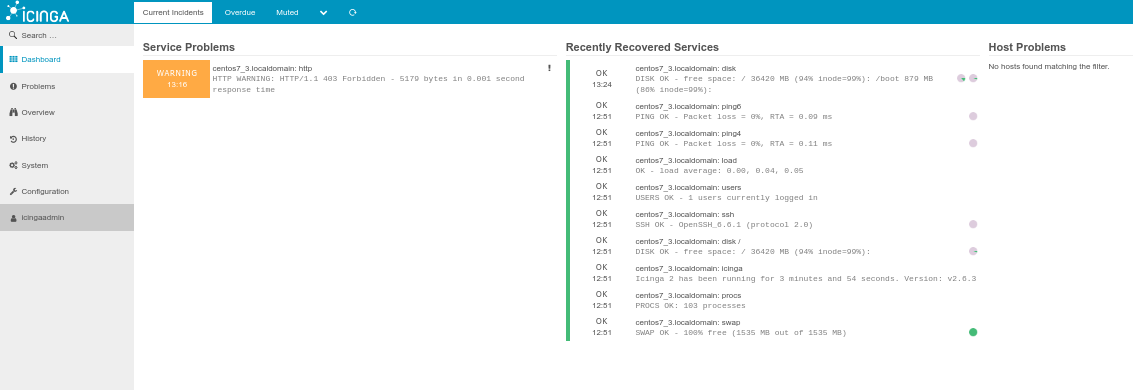
Und das war es dann auch schon mit der installation von Icinga Web 2 unter Centos/7.
Gruss
David